Votre système Windows est-il lent ou avez-vous accumulé beaucoup de fichiers temporaires ? Comment supprimer les fichiers temporaires sur un PC ?
Ne vous inquiétez pas, vous pouvez facilement résoudre cette situation et supprimer les fichiers temporaires de votre système. Idéalement, les fichiers temporaires sont créés par des programmes pour offrir une meilleure expérience utilisateur et améliorer leur traitement.
Cependant, l’accumulation d’un grand nombre de données temporaires sur votre système peut nuire à son stockage ou le ralentir. Pour remédier à cette situation, vous pouvez simplement supprimer les fichiers temporaires depuis Windows. Dans ce guide, nous vous apprendrons comment faire de même et même récupérer les fichiers temporaires supprimés par la suite.
Partie 1 : Où sont stockés les fichiers temporaires ?
Comme leur nom l'indique, les fichiers temporaires contiennent des données stockées temporairement qui sont créées par différents programmes et applications lors de leur exécution sur un système Windows.
Ils stockeraient certaines informations et détails de l’application pour améliorer son fonctionnement et accélérer son traitement. Par conséquent, les fichiers temporaires sont principalement stockés sur le lecteur Windows (C :) ou sur l'endroit où l'application a été installée.
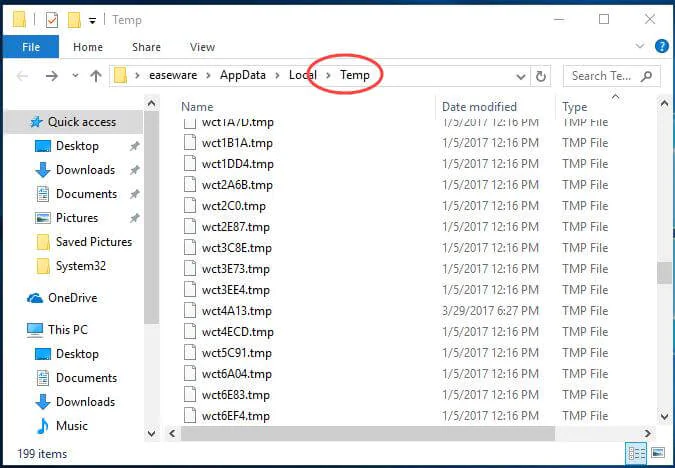
Pour vérifier l'emplacement de ces fichiers temporaires, vous pouvez accéder au dossier Windows Drive > AppData > Local. Ici, vous pouvez voir un dossier « Temp » dans lequel ces fichiers seraient stockés avec une extension .tmp. Alternativement, vous pouvez également accéder à l'Explorateur, ouvrir n'importe quelle partition et rechercher les fichiers « .tmp » pour vérifier également leur emplacement exact.
Partie 2 : Comment supprimer les fichiers temporaires Windows 10 ?
Le moyen le plus simple de supprimer les fichiers temporaires Windows consiste à visiter l'emplacement où les fichiers sont stockés et à les supprimer manuellement. Cependant, Windows 10 nous propose également plusieurs autres solutions pour supprimer les fichiers temporaires. Voici les deux méthodes les plus populaires et les plus intelligentes pour supprimer le contenu temporaire de Windows.
Méthode 1 : à partir des paramètres de Windows 11/10
Avec l'interface Windows 10 mise à jour, la plupart des options sont disponibles dans ses paramètres. Par conséquent, si vous ne souhaitez pas accéder à des emplacements individuels, supprimez simplement les fichiers temporaires de plusieurs sources de la manière suivante.
Étape 1. Tout d’abord, accédez au menu Démarrer et visitez les paramètres de Windows 10 à partir de là. Dans la barre latérale, vous pouvez visiter les paramètres de stockage.
Étape 2. Ici, vous pouvez voir comment le stockage a été occupé par différents types de données. Dans la section du lecteur Windows (C :), visitez l'option « Fichiers temporaires ».

Étape 3. Cela affichera toutes les données temporairement stockées sur votre Windows 10 avec leurs détails de stockage. Sélectionnez simplement le type de données que vous souhaitez supprimer (ou sélectionnez toutes) et cliquez sur le bouton « Supprimer ».
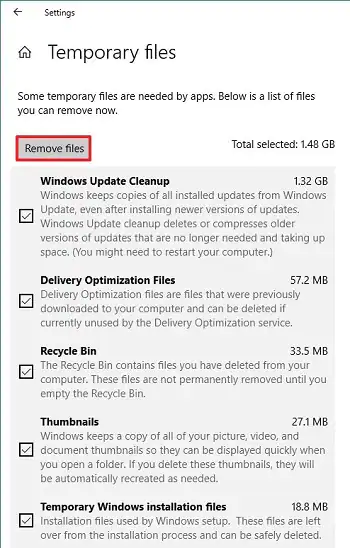
Étape 4. Si vous utilisez une ancienne version de Windows 10, vous devez visiter la section « Libérer de l'espace » sous les paramètres de stockage pour obtenir cette option.
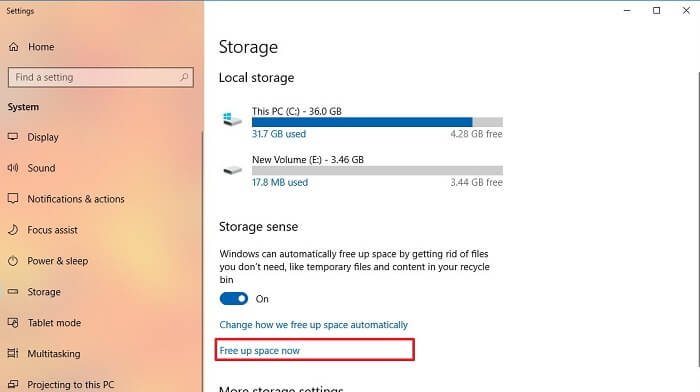
Étape 5. Windows 10 fournit également une solution simple pour supprimer automatiquement les fichiers temporaires. Activez simplement l'option Storage Sense dans les paramètres de stockage pour supprimer automatiquement les fichiers temporaires des applications dormantes dans 30 jours.
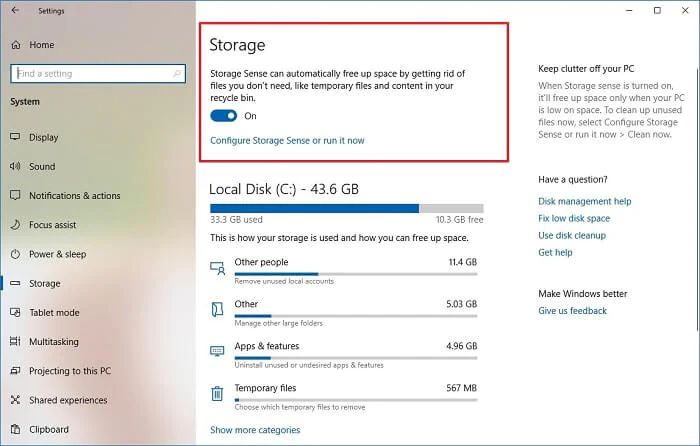
Méthode 2 : Supprimer les fichiers temporaires via le nettoyage de disque
Comme vous pouvez le constater, Windows 10 offre une solution simple pour supprimer des fichiers temporaires ensemble. En dehors de cela, vous pouvez également bénéficier de l'aide de la fonction native de nettoyage de disque pour supprimer également les fichiers temporaires d'un lecteur/partition spécifique. Pour supprimer le dossier temporaire via le nettoyage de disque, procédez comme suit.
Étape 1. Lancez l'Explorateur Windows et accédez à la section Poste de travail/Ce PC. Sélectionnez le lecteur sur lequel les fichiers temporaires sont stockés (principalement le lecteur C:).
Étape 2. Cliquez avec le bouton droit sur l'icône du disque et accédez à Propriétés > Général > Nettoyage de disque.
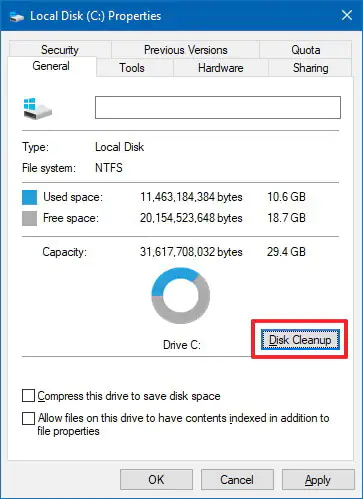
Étape 3. Cela ouvrira une fenêtre contextuelle dédiée au nettoyage de disque sur le système. À partir de là, sélectionnez simplement l’option des fichiers temporaires et cliquez sur le bouton « Ok » pour supprimer toutes les données temporaires enregistrées du lecteur.
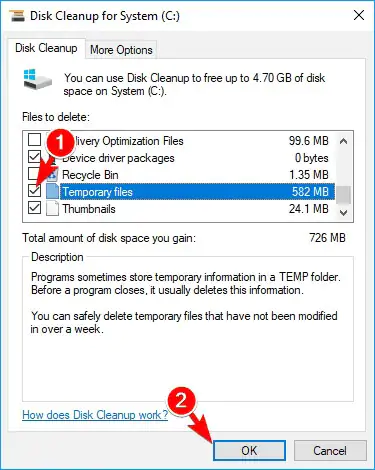
Partie 3 : Comment récupérer des fichiers temporaires supprimés définitivement ?
Il arrive parfois que nous supprimions par erreur certains fichiers temporaires importants. Si les fichiers temporaires ont également été supprimés de la corbeille, vous devez alors prendre des mesures drastiques pour les récupérer.
Par exemple, vous pouvez faire appel à Récupération de données MacDeed qui peut récupérer tout type de données perdues ou supprimées d'un système Windows.
Il prend en charge toutes les principales versions de système d'exploitation comme Windows XP, Vista, 7, 8 et 10. L'outil est connu pour son taux de récupération de données élevé et possède une interface extrêmement conviviale.
MacDeed Data Recovery – Meilleur logiciel pour restaurer les fichiers temporaires
- La version de base de MacDeed Data Recovery est disponible gratuitement, avec une certaine limite de données.
- Vous pouvez récupérer plus d'un millier de types de données différents, y compris les fichiers .tmp.
- L'outil produirait des résultats exceptionnels dans tous les scénarios de perte de données, comme la suppression accidentelle, le disque formaté, la partition perdue, la suppression de la corbeille, etc.
- L’interface étant si simple à utiliser, aucune connaissance technique préalable n’est nécessaire pour la faire fonctionner.
- Outre les partitions Windows, il peut également récupérer des données à partir de plusieurs autres sources externes.
Voici comment récupérer des fichiers temporaires supprimés de votre Windows à l'aide de MacDeed Data Recovery.
Étape 1. Sélectionnez la partition Windows
Si vous perdez des fichiers temporaires, lancez MacDeed Data Recovery sur votre système. Depuis son accueil, sélectionnez l'emplacement à partir duquel les fichiers temporaires sont perdus. Dans ce cas, il s'agira de la partition Windows (C:).

Étape 2. Rechercher des fichiers temporaires
Cliquez sur le bouton « Démarrer » et attendez un moment car l'application recherchera toutes sortes de données perdues et supprimées. Il est recommandé de laisser l'outil terminer le processus pour obtenir les résultats attendus.

Étape 3. Récupérez vos fichiers temporaires
Une fois le processus terminé, vous pouvez voir les résultats et sélectionner les fichiers temporaires pertinents que vous souhaitez récupérer. Cliquez sur le bouton « Récupérer » après les avoir sélectionnés et enregistrez ces fichiers dans un emplacement sécurisé.

Conseils : Comment éviter de supprimer des fichiers temporaires importants
Si vous ne voulez pas subir la perte indésirable de certains fichiers temporaires importants, suivez ces conseils.
- Essayez de ne pas utiliser Shift + Suppr lors de l'effacement de quelque chose, car cela ignorerait la corbeille.
- Vous pouvez verrouiller certains dossiers importants afin de ne pas les supprimer par erreur.
- Activez le pare-feu sur votre système ou utilisez un antivirus pour vous assurer que les logiciels malveillants ne corrompent pas vos fichiers temporaires.
- Évitez de connecter des appareils peu fiables ou d'utiliser un réseau WiFi public sur votre système pour le maintenir en sécurité.
- Gardez votre système à jour avec tous les correctifs et mises à niveau de sécurité nécessaires.
- Évitez de partager les ressources de votre système et son disque dur avec un autre ordinateur pour éviter l'écrasement des détails temporaires.
Conclusion
Maintenant que vous savez comment supprimer les fichiers temporaires de votre système Windows, vous pouvez facilement y libérer plus d'espace. Nous avons proposé non pas une, mais deux façons de supprimer les fichiers temporaires sous Windows et même d'automatiser le processus.
En dehors de cela, vous pouvez bénéficier de l'aide de Récupération de données MacDeed s'en remettre fichiers temporaires supprimés . Il s'agit d'un outil de récupération exceptionnel qui peut récupérer toutes sortes de contenus perdus dans tous les scénarios de perte de données possibles.

